 App Store
App Store
Sök i App Store och hitta och hämta appar. Här finns även de senaste uppdateringarna till dina appar.
Hitta den bästa appen. Vet du exakt vad du letar efter? Skriv in appens namn i sökfältet och tryck sedan på returtangenten. Appar som hämtas från App Store visas automatiskt i Launchpad. Du kan också utforska nya appar genom att välja en flik i sidofältet, exempelvis Skapa, Arbeta eller Spela, och sedan botanisera bland apparna.
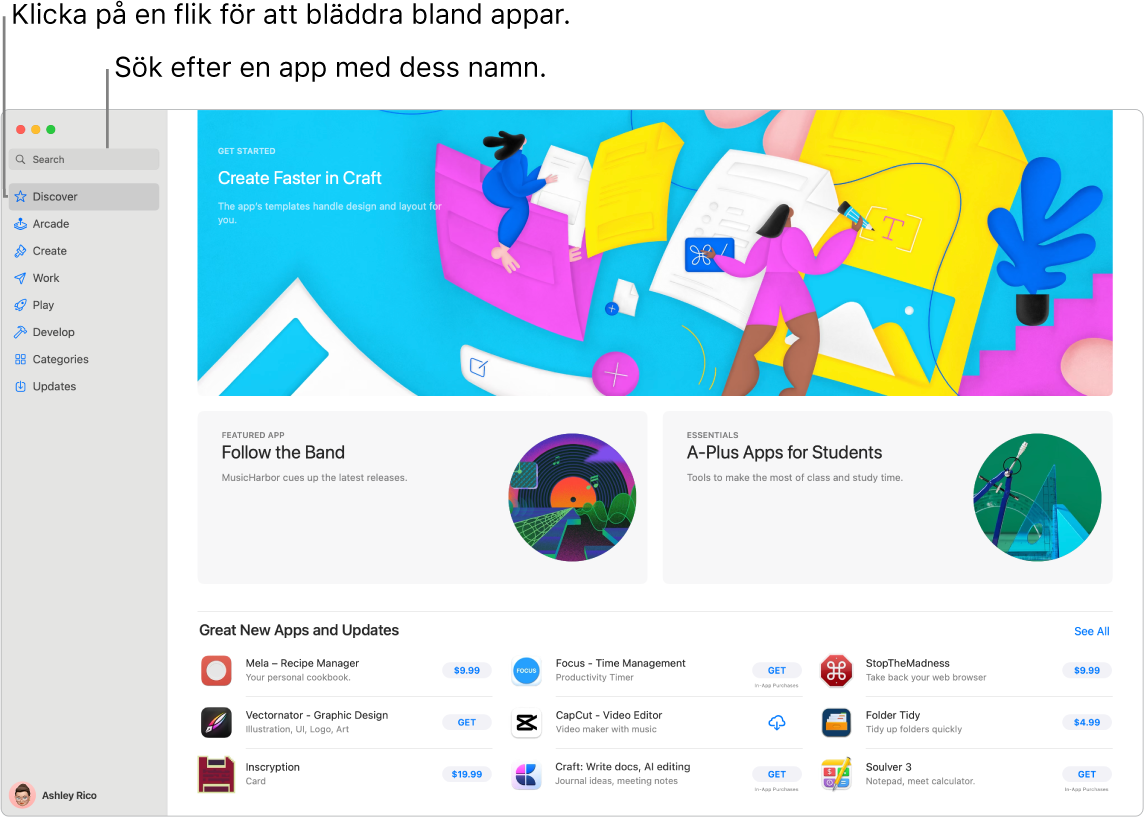
Obs! Apple Arcade är inte tillgängligt i alla länder eller regioner.
Fråga Siri. Säg något i stil med: ”Hitta appar för barn.”
Allt du behöver är ett Apple‑ID. När du vill hämta gratisappar loggar du in med ditt Apple‑ID genom att klicka på Logga in längst ned i sidofältet i App Store. Om du inte har något Apple‑ID klickar du på Logga in och sedan på Skapa Apple‑ID. Om du har ett Apple‑ID men inte kommer ihåg lösenordet klickar du på Glömt ditt Apple‑ID eller lösenord? för att återskapa det. Du måste också skapa ett konto med köpinformation för att kunna köpa appar som kostar pengar.
Använd iPhone- och iPad-appar på datorn. Många iPhone- och iPad-appar fungerar på MacBook Pro. Alla tillgängliga appar som du tidigare har köpt på iPhone eller iPad visas på datorn. Sök efter appar i App Store för att kontrollera om de finns för Mac.
Låt spelet börja. Klicka på fliken Arcade för att få veta hur du prenumererar på Apple Arcade, upptäcker nya spel, hittar spel som är populära bland dina Game Center-vänner, ser dina prestationer och mycket mer. Spel som du hämtar från App Store visas automatiskt i mappen Spel i Launchpad där du enkelt kommer åt dem även när du använder en handkontroll. Se Prenumerera på Apple Arcade i App Store på datorn i App Store Användarhandbok och Apple Arcade.
Spelläge. När du spelar ett spel ger spelläget automatiskt högsta prioritet till spel i datorns processor och grafikprocessor och minskar användningen för bakgrundsåtgärder. Det minskar också latensen dramatiskt för trådlösa tillbehör, som AirPods och handkontroller, så att du får påtagligt bättre svarstider.
Spara dina spel. Du kan spara ett upp till 15 sekunder långt videoklipp av spelet genom att trycka på delningsknappen på handkontroller från tredje part som har stöd för det. På det sättet kan du granska din spelstrategi eller spara minnesvärda spelögonblick.
Bjud in dina vänner att spela med. Med den nya vänväljaren för flera spelare kan du enkelt bjuda in dina senaste vänner och grupper från Meddelanden för att spela Game Center-kompatibla spel. Se inkommande förfrågningar och inbjudningar i inkorgen för vänförfrågningar. Se Spela spel på datorn i macOS Användarhandbok.
Få de senaste appuppdateringarna. Om en bricka visas på symbolen för App Store i Dock är uppdateringar tillgängliga. Klicka på symbolen så att App Store öppnas och klicka sedan på Uppdatera i sidofältet.
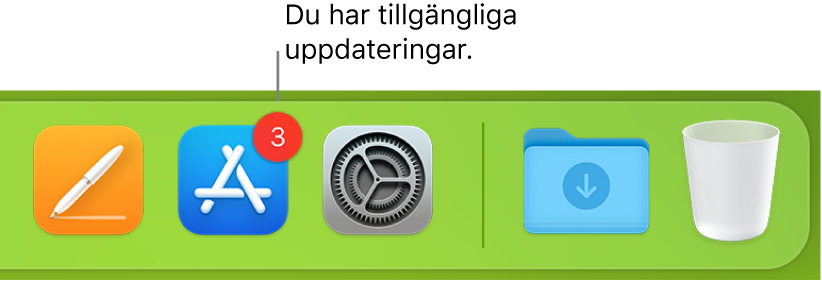
Läs mer. Se App Store Användarhandbok.